在使用华硕电脑时,有时候会遇到BIOS无法检测到U盘的情况,这给我们的日常使用和数据传输带来了一些麻烦。本文将介绍如何解决华硕BIOS无法检测到U盘的问题,以帮助读者更好地使用华硕电脑。

检查U盘连接是否稳固
如果华硕BIOS无法检测到U盘,首先要检查U盘是否连接稳固。可以尝试重新插拔U盘,确保连接良好。
检查U盘是否正常工作
可以将U盘连接至其他电脑或设备,确认其是否正常工作。如果在其他设备上能够正常识别,那么问题可能出在华硕电脑的BIOS设置上。
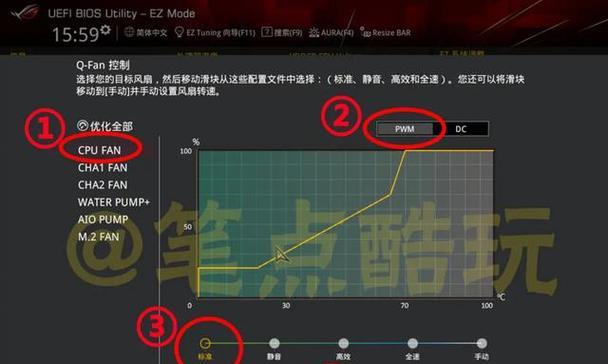
更新华硕BIOS版本
有时候,华硕电脑的BIOS版本较旧可能导致无法检测到U盘。可以前往华硕官方网站下载最新的BIOS版本,并按照说明进行更新。
检查BIOS设置中的USB选项
进入华硕电脑的BIOS设置界面,找到与USB相关的选项,确保其处于启用状态。如果发现有禁用USB选项的情况,需要将其改为启用。
尝试重启电脑
有时候,简单地重启电脑就能解决BIOS无法检测到U盘的问题。尝试重启电脑后再次检查U盘是否能够被识别。
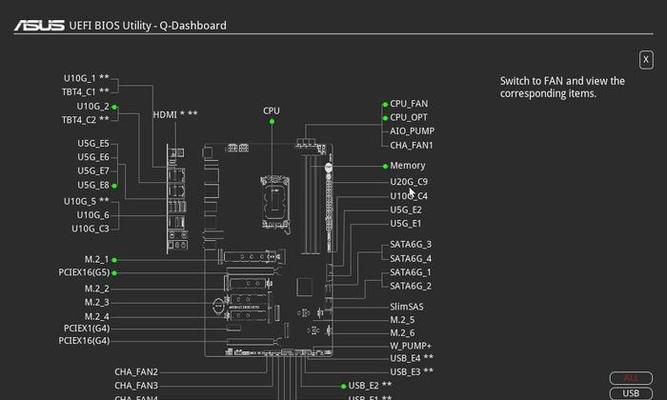
使用其他USB接口
如果仍然无法检测到U盘,可以尝试连接至其他USB接口,有时候某个接口可能会出现问题。
检查BIOS设置中的LegacyUSB支持
在华硕电脑的BIOS设置中,可能有一个LegacyUSB支持选项。确保该选项处于启用状态,以支持老旧的USB设备。
禁用快速启动
有时候,快速启动选项可能会干扰华硕BIOS对U盘的识别。可以尝试禁用快速启动功能,然后重新启动电脑。
使用UEFI启动模式
在华硕电脑的BIOS设置中,可以尝试将启动模式改为UEFI模式。有时候,使用UEFI启动模式能够解决无法检测到U盘的问题。
尝试其他U盘
如果有其他U盘可用,可以尝试将其连接至华硕电脑,以确认问题是否出在U盘本身。
检查U盘格式
有时候,U盘的格式不被华硕BIOS所支持,会导致无法被识别。可以尝试将U盘格式化为FAT32或NTFS格式,然后再次尝试。
考虑使用WindowsPE
如果仍然无法解决问题,可以尝试使用WindowsPE来引导系统,以便更好地处理U盘的识别问题。
寻求专业帮助
如果以上方法都尝试过了还是无法解决问题,建议联系华硕客服或专业技术人员,寻求进一步的帮助和指导。
备份重要数据
在进行任何操作之前,建议将U盘中的重要数据备份至其他存储设备,以防数据丢失。
华硕BIOS无法检测到U盘是一个常见问题,但通过逐步检查和排除,大部分情况下都能够解决。以上方法提供了一些常见的解决方案,读者可以根据具体情况选择合适的方法来解决问题。若遇到无法解决的情况,不妨寻求专业技术人员的帮助。



